地图可以说是当下最常用的数据可视化表现形式之一,用好的地图将信息融入进地理语境,高信息量与美感兼备,这个时候就需要一套好用的地图选择器。
本文将分别举例用Excel、BI地图选择器做地图图表,让我们评估一下哪个地图选择器最适合制作数据地图可视化吧!
地图可视化是什么?
在评估两个地图选择器工具之前,我们先要知道什么是地图可视化?
简单点说,地图可视化就是将地理数据转换成可视化形态,通过将具有地域特征的数据或者数据分析结果形象地表现在地图上,使得用户可以更加容易理解数据规律和趋势。
通俗地讲,地图可视化就是用地图选择器将地理数据更清晰直白地展现出来。
1、Excel制作可视化地图
Excel每个人都会使用,数据地图使用他的PowerMap插件中,将数据导入到excel中,选择省和人口两个字段,然后顶部三维地图,并输入数据地图可视化编辑界面。便将省拉入地理位置选择,选择省、市、自治区级,将人口数字段拉入高位选择,最后选择省级选择选择选择将区域地图转换。
2、Finebi制作可视化地图
FineBI不仅数据分析操作简单,做可视化也很简单,下面就来演示三维数据地图可视化的过程。
2.1 准备数据
创建业务包,选择数据集数据源。比如,现有数据2022年中国各省市常住人口数量,需要通过数据地图可视化展示各省市人口的分布情况,方便进行直观对比。准备用人口数表制作一个简单的三维地图。
2.2上传/抽取数据
其实就是将准备好的Excel,上传到FineBI平台上,或者数据在数据库中的话,也可以直接连接数据。
2.3创建仪表板,进行三维地图可视化编辑
数据抽取完成后,再添加一个仪表板用于制作和展示可视化三维地图,然后再添加一个组件,并选取刚上传的数据集,这样就进入了三维地图可视化编辑界面。可视化编辑界面中,将省份维度转换成地理角色,并将生成的经度和纬度分别拖入横、纵轴,同时,将人口数指标拖入颜色区域。全程只需要鼠标拖拽,完全不需要进行编程,一个高质量的可视化地图就完成了。
2.4保存和预览
保存模板并单击“预览”以查看如上所示的效果。
2.5展示模板
FineBI可以将做好的三维地图可视化模板挂出,分享web链接进行汇报,省得截图,这样也能实时看到最新的数据情况。
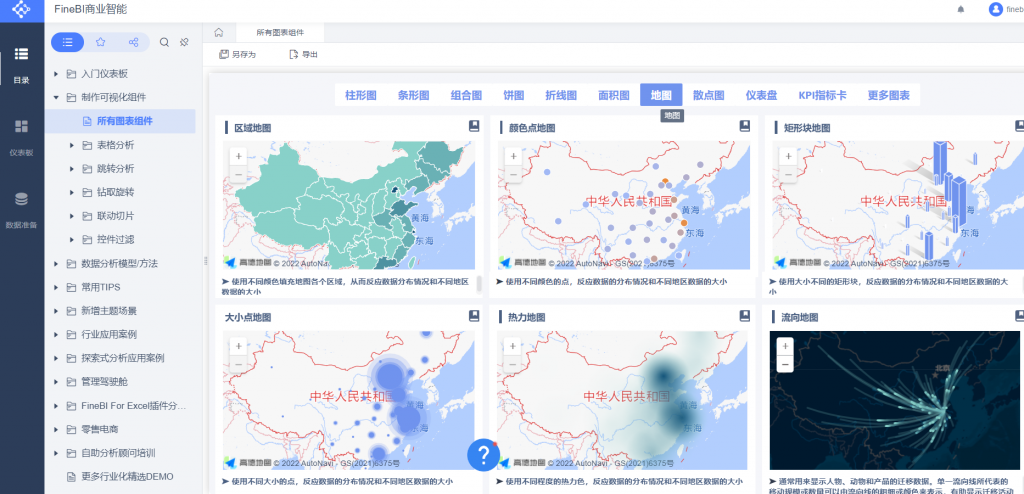
总结
在操作方面,Excel的PowerMap无疑是最简单的,但简单意味着功能少,显示效果不佳,凑活着用;在应用性上,FineBI工具还是比较好用的,不需要编程而且简单易做,能够实现平台展示,但比较适合企业用户,在数据可视化方面是一个不错的选择,而且还支持实时数据更新、地图钻取、自定义区域等功能,图标类型涵盖了绝大部分的使用场景。
商业智能BI产品更多介绍:www.finebi.com
免费下载FineBI
立即体验Demo